怎么改文件后缀win7 Win7如何修改文件后缀名
发布时间:2023-10-14 15:17:47 浏览数:
怎么改文件后缀win7,在Win7系统中,有时候我们可能需要修改文件的后缀名,以适应不同的需求,比如我们可能需要将一个文本文件的后缀名修改为图片格式,或者将一个音频文件的后缀名修改为视频格式。Win7如何修改文件的后缀名呢?实际上Win7提供了一种简单而方便的方法来实现这个目的。只需要几个简单的步骤,我们就可以轻松地修改文件的后缀名,满足我们的各种需求。下面我将为大家详细介绍Win7系统中如何修改文件的后缀名的方法。
具体方法:
1.首先,我们再开始菜单中打开控制面板,这是更改计算机设置的地方。
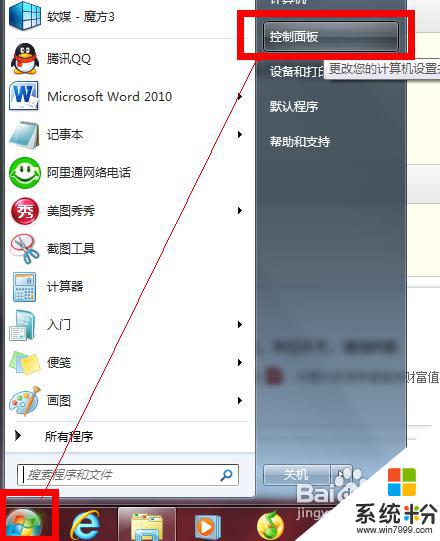
2.然后在控制面板的选项中选择“文件夹选项”,进一步设置计算机文件的查看方式。
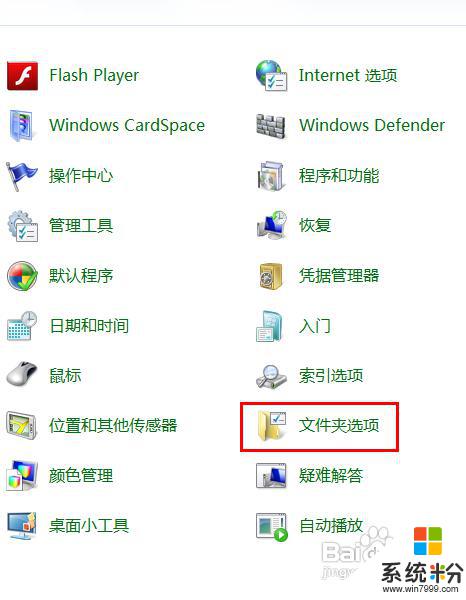
3.文件夹选项打开后,将菜单跳转至“查看”。
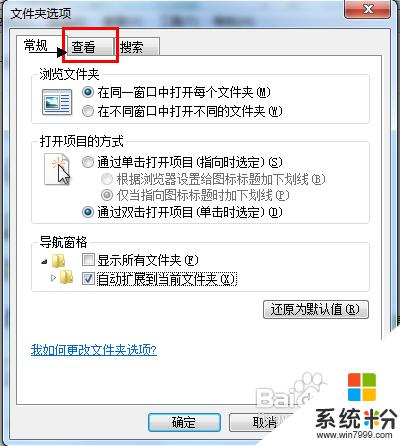
4.然后拖动进度条到最下端,找到“隐藏一直文件的扩展名”这一项, 取消勾选。
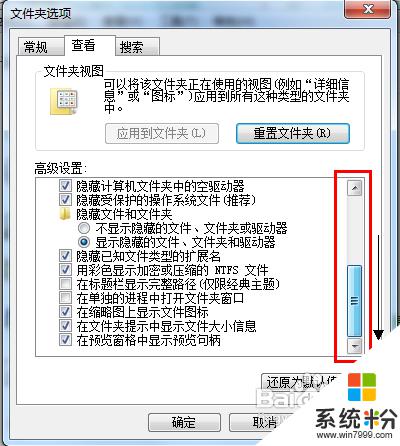
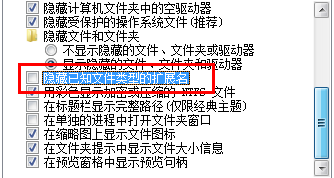
5.最后,别忘了保存设置。使更改生效,在这个菜单中,还可以进行其他关于文件夹选项的设置,根据你的喜好一并弄好吧!
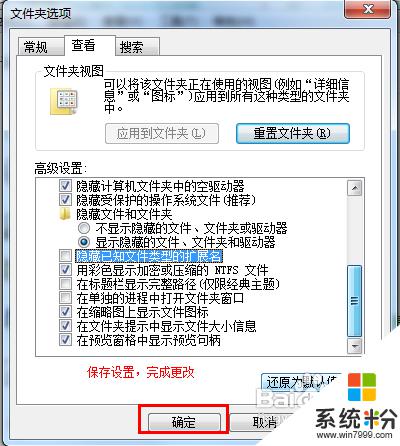
6.看一看,文件的后缀名(扩展名)是不是显示了。你可以随便更改后缀名了,分享经验,开心每一天!谢谢您的浏览!
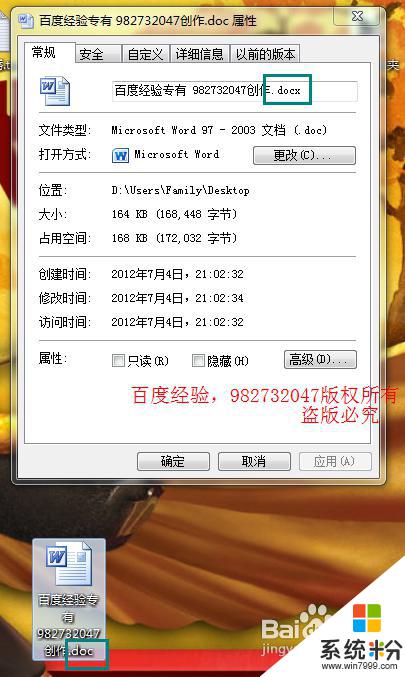
以上是如何在win7更改文件后缀的全部内容,如果您遇到此类问题,可以根据本文提供的方法解决,希望本文能对您有所帮助。